Как взломать (разблокировать) iPhone: инструкция
Производители iPhone серьезно заботятся о безопасности своих устройств. Айфоны, действительно, отличаются надежностью и безопасностью. Среди методов безопасности мы встречаем отпечаток пальца, цифровой код, Face ID. Это все предотвращает от мошенников, конкурентов по бизнесу, любопытных детей, которые пытаются добраться к содержимому телефона.
При этом, многие попадали в ситуацию, когда лично забывали пароль. Никто от этого не застрахован, но не стоит расстраиваться, ведь есть несколько способов, как разблокировать айфон.
Совет: периодически делайте «бэкап» через iTunes для сохранения личной информации.
В каком случае нужно разблокировать айфон?
В жизни случаются различные ситуации с блокировкой iPhone. Например, некоторые из них:
- Сбились настройки отпечатка пальца или поврежден сенсор
- Face ID перестал работать
- Случайно истратили все попытки разблокировки отпечатком пальца
- Забыли цифровой пароль
- Ребенок заблокировал телефон, введя 10 раз неверно пароль
- Пароль поменял ребенок, играясь с устройством.
Свой айфон взломать всегда проще, но иногда приходиться иметь дело с чужим устройством. Например, при покупке гаджета с рук, предыдущий владелец не снял блокировку iCloud. В этом случае придется хорошо подумать, как разблокировать чужой айфон.
Совет: покупая iPhone с рук, проверяйте по IMEI на предмет розыска этого телефона.
Топ-6 способов, как взломать iРhone
В какую бы ситуацию вы не попали, для разблокировки устройства Apple существует несколько способов. Некоторые из них приведут к потере личных данных, а некоторые – восстановят устройство без потери информации.
Как взломать пароль на айфоне через iTunes
Система безопасности iРhone блокирует устройство, если 10 раз был неверно введен пароль или не подошел отпечаток пальца. В процессе дезактивируется личная информация пользователя в целях защиты от мошенников контактов в телефоне, фото, паролей от кошельков и прочее. Важные данные будут удалены с iРhone.
Важно: если вовремя делать резервное копирование, то можно не переживать за потерю важных данных.
Чтобы разблокировать iРhone через iTunes, для понадобиться компьютер:
- С помощью USB-кабеля подключаем iРhone к компьютеру
- Запускаем программу iTunes
- Перезапускаем телефона, быстро нажав и отпустив кнопку (громкость «+»), а после (громкость «-»)
- Держим боковую кнопку, пока не появиться экран восстановления
- Важно: в разных моделях айфонов комбинации клавиш вызова меню восстановления будут отличаться.
- В появившемся окне выбираем «Восстановить телефон»
- Настраиваем с нуля включившийся смартфон.
Удаленный сервис iCloud
Метод восстановления во многом похож на предыдущий. Разблокировать свой гаджет вы сможете в удаленном доступе. Находясь в другом городе или стране, айфон можно восстановить, если прежде была включена функция «Найти iРhone». Для этого выполняем несколько шагов:
- Заходим на сайт iСloud.com
- Вводим Apple ID
- Выбираем нужное устройство в разделе «Все устройства»
- Нажимаем «Стереть iPhone».
Информация с iPhone будет удалена, а телефон разблокируется. Этот способ ограниченный тем, что требует обязательное подключение к Wi-Fi и данные ID устройства.
Сброс счетчика неправильных попыток
Когда вы оставляете телефон наедине со своими детьми, будьте готовы к тому, что они могут его заблокировать. Чтобы iРhone не превратился в кусок железа, необходимо обнулить счетчик неправильных попыток. Делаем это в три шага:
- Подключаем iРhone через USB-кабель к компьютеру
- Выбираем пункт «Синхронизировать с…(название устройства)» в меню «Устройства»
- Во время начала синхронизации прервите процесс нажатием на крестик в верхней части iTunes.
Режим восстановления iРhone
Восстановление айфона подлежит в том случае, если нам известен ID устройства и пароль. Разблокировка без наличия данной информации превратит рабочий телефон в бесполезную железку. Внимательно поочередно следуем следующим шагам:
- Выключаем iРhone
- Подключаем к компьютеру
- В меню выбираем режим «Recovery Mode»
- Включаем iTunes и жмем «ОК»
- «Восстановить iРhone»
- Соглашаемся с проверкой обновлений, если потребуется
- Нажимаем «Восстановить и обновить»
- Выбираем версию iOS
- Подтверждаем лицензионное соглашение
- Ждем скачивания прошивки.
Совет: чтобы избежать ошибки «3004» во время восстановления iРhone, закрываем все браузеры и делаем браузером по умолчанию Internet Explorer и повторяем действия.
Установка новой прошивки через DFU
Метод, который сбросит все данные для установки новой прошивки. Задача решается в режиме DFU. Для айфонов 6 попадаем в меню посредством одновременного нажатия кнопок «Домой» и «Влючение» с удерживанием в 10 секунд.
Воспользоваться функцией для iРhone 7, нужно выполнить следующие действия:
- Подключаем гаджет к iTunes
- Зажимаем кнопки «громкость вниз» + «Выключение»
- Держим, пока айфон не выключиться
- Отпускаем кнопку «Выключение»
- Появится экран режима DFU
- Соглашаемся на проверку обновлений
- После сообщения о пребывании устройства в режиме восстановления нажимаем «ОК»
- Устанавливаем прошивку, скачав ее заранее.
Взлом iPhone с помощью программы 4uKey. Программа обман и не видитесь.
Утилита сбрасывает iРhone до заводских настроек. Сброс происходит независимо от типа защиты. 4uKey обходит цифровой код (4 и 6-значный), Touch ID или Face ID и загружает последнюю версию прошивки. С устройства стираются все приложения, музыка, фото и другая личная информация.
Разблокировка айфон через 4uKey занимает не более 10 минут:
- Загружаем и устанавливаем утилиту на компьютер
- Запускаем с рабочего стола
- Подключаем телефон к компьютеру через кабель Lightning
Как обойти активацию на айфоне 4
Как снять блокировку активации на iPhone 5/5s
Многие пользователи iPhone 6, 6S и других моделей популярного девайса знают о такой полезной функции, как «Найти айфон». Но иногда нужно отключить Find My iPhone, чтобы воспользоваться еще одной возможностью этого приложения под названием «Блокировка активации».
Для чего может понадобиться этот шаг? Дело в том, что он защищает девайсы, работающие на «операционке» iOS от незаконного доступа. Но иногда даже настоящий владелец iPhone 4S, iPhone 5S или другой версии смартфона от эппл делает из своего устройства «кирпич». И причина тому — Activation Lock.
Как обойти блокировку активации на айфон 4S, на айфон 5, 6 и других «яблочных» телефонах, подробно рассказано в нашей статье.
Что значит блокировка активации?
Эта функция реализуется на автомате при включении на гаджете функции поиска айфона. А делается это в настройках айклауд. Опция остается активной до тех пор, пока Find My iPhone не будет выключена или пользователь не отвяжет смартфон от действующего Apple ID.
Включенный айфон с действующей функцией блокировки и активации
требует введения логина и пароля в специальную форму в следующих ситуациях:
1 Включении Find My iPhone on что это означает защиту устройства и вероятность его успешного поиска и возврата в случае потери. 2 Когда требуется отключение айклауд и выход из хранилища.
3 В процессе удаления информации и когда нужно не в первый раз активировать телефон.
Возможности Activation Lock
Эта функция, как уже было сказано выше, способна сделать из айфона «кирпич», т.е. абсолютно бесполезный кусок металла. Устройство блокируется на 100%, в такой ситуации не способна выручить ни процедура восстановления, ни установка свежей версии «операционки».
В процессе прошивки айфона после того, как пользователь выберет язык, свое местонахождение, и после осуществления активации гаджета, требуется введение Apple ID. Без этого использовать аппарат и все его функции в дальнейшем не представится возможным.
Чем грозит блокировка активации обладателю айфона?
Если у пользователя телефон от эппл версии 7 и старше, то в его настройках обязательно включена опция поиска айфона, и, следовательно, на автомате включена опция блокировки активации. Но если при этом он забыл свой ID или пароль, то в такой ситуации удаление личных данных, как и активация устройства после обновления или восстановления станет делом невозможным. Более того, ничего не даст даже обращение в службу поддержки компании эппл, и у пользователя останется вместо крутого девайса бесполезный предмет.
Однако все же в таких ситуациях не стоит отчаиваться, т.к. шанс восстановления пароля, хотя и небольшой, но все же остается. Если у пользователя есть доступ к e-mail, на который зарегистрирован ID, можно сделать попытку восстановления. Но в истории подобных обращений есть факты, когда вернуть пароль не получалось.
Учитывая все вышесказанное, перед тем, как запустить функцию поиска айфона, нужно запомнить (а более верный способ – зафиксировать на бумаге) Apple ID и пароль, указанный в настройках айклауд. Не лишним будет создание копии заметки.
Блокировка активации iPhone как снять
Может ли сниматься или отключаться эта функция? Этот вопрос волнует многих пользователей «яблочных» гаджетов. Как отключить опцию или хотя бы попытаться это сделать, будет детально рассмотрено дальше.
Есть один верный метод, как сделать обход активации iPhone 4 и других моделей айфонов. Авторство этого метода принадлежит сотруднику одной из немецких компаний – Б. Шлабсу. Им разработан самый лучший способ обхода блокировки активации и 100%-й разблокировки устройства. Способ не из самых простых, но он почти всегда помогает.
Итак, сначала потребуется проверка айфона на предмет того, что аппарат введен в режим ожидания, соответственно, экран блокировки активный, и требуется набор пароля или эппл ID. Но ни первое, ни второе пользователю не известно. Основываясь на таких исходных данных, нужно выполнить следующие действия:
1 Зайти в пункт управления экрана блокировки и сделать активацию авиа режима. Но можно вместо этого просто достать симку из аппарата. Это делается для того, чтобы не было доступа к интернету, что предоставит время для подбора пароля и создания отпечатка пальца. 2 Подобрать пароль из четырех знаков (всего существует 10000 таких комбинаций). Или же, при возможности, сделать отпечаток пальца, сохраненный прежним владельцем устройства на дисплее телефона. 3 Разблокировать айфон 6 как законный владелец устройства (или другой девайс) и войти в настройки айклауд, а именно – в свою «учетку», где нужно ввести ID. Это и будет тот самый номер, который соответствует айфону. 4 Войти на ресурс эппл для инициации процедуры восстановления пароля (iforgot.apple.com). 5 Включить на смартфоне интернет (через вай фай) и открыть почтовую программу. Вскоре на –mail должно прийти письмо со ссылкой на страничку восстановления. Нужно ее скопировать или записать. Затем необходимо отключиться от интернета. 6 Вставить ссылку в строке браузера, перейти на нужный ресурс и сгенерировать новый пароль. 7 В айклауде удалить «учетку», к которой привязан смартфон. Опция поиска айфона отключится, и одновременно будет отключена и блокировка активации. 8 Восстановить гаджет на сертифицированную версию iOS и настроить его как новое устройство.
Как разблокировать айфон через iTunes
Через самую популярную программу для айфонов – утилиту iTunes, можно восстановить гаджет в ситуации, когда пользователь забыл пароль.
Для восстановления iPhone через iTunes, необходимо:
- Подсоединить смартфон к ПК или ноутбуку через шнур USB.
- Дождаться появления на экране сообщения от iTunes о том, что телефон находится в состоянии восстановления.
- Подтвердить действие, нажав на кнопку согласия.
- Выбрать версию iOS и дать свое согласие на прошивку.
Далее процесс пойдет автоматически, iTunes сделает все сама. После завершения процедуры на дисплее всплывет окно настройки гаджета, где нужно выбрать пункт его настройки в качестве нового устройства.
Как обойти активацию iPhone 4 iOS 7.1.2 и отвязать его от iCloud
Как обойти активацию iPhone 4 iOS 7.1.2 и отвязать его от iCloud » Похожие видео
В данном видео обходим активацию iCloud на iPhone 4 с последней актуальной для него версией ios 7.1.2.
В результате получим активированный iPhone но пока без рабочей сети. Т.е. Пока что вы не сможете использовать вашего оператора. Будет показывать «Нет сети». Как только появится возможность это исправить выложим видео с новой инструкцией. Всем удачных отвязов! Следите за обновлениями!
Порядок действий в видео:
1. Удалить установленный iTunes если он у вас не версии 11.4 и устанавливаем версию 11.4 например отсюда: http://appstudio.org/itunes
2. Устанавливаем Java 32 bit качаем например отсюда: http://filehippo.com/download_jre/32/
3. Качаем файлы с которыми будем работать и разархивируем: https://mega.nz/#!4sd0VQjZ!HlyBPDIk36iqukmB3PVQwbQKf6rArtu3PKBPJ5BaL0k
4. Качаем и разархивируем программу для выхода из рекавери: https://mega.nz/#!EpECVBrR!F6D5tJMOT_LkGthGvH4csGjczYwVikm73Cgv-RjM3HQ
5. Запускаем SSH RAMDISK TOOL.jar из папки скаченной в п.3
6. Вводим телефон в режим DFU и подключаем к пк
7. Дожидаемся пока программа выполнит подключение к телефону и появится надпись с паролем и логином
8. Запускаем на пк из скаченной папки в п.3 winscp.exe
9. Прописываем localhost 2022 root alpine жмем enter
10. В правом окне идем в самый верх каталога /root
11. Жмем на черный квадратик в шапке окна программы с подписью Terminal
12. В открывшемся окошке в верхней строке пишем: mount.sh и жмем enter и закрываем окошко
13. Из скаченной папки в п.3 в папке Network Manifest копируем 2 папки mnt1 и mnt2 в нашу программу в верхний каталог
14. Далее из скаченной папки в п.3 папки Cashes копируем все по пути mnt2/root/Library/Cashes
15. Далее идем по пути mnt1/Applications и удаляем папку Setup.app
16. Выводим телефон из DFU (зажать Power и Home кнопки)
17. Запускаем скаченную в п.4 программу, жмем слева Toolbox и ищем кнопку Exit From Recovery Mode и нажимаем ее
18. Телефон начал перезагрузку можно отключить от ПК.
19. ВСЕ!
__________________
Наша группа ВК: https://vk.com/samdesh
Яндекс деньги, VISA, MasterCard: 410014749687504
https://money.yandex.ru/to/410014749687504
QIWI/VISA № карты: 4890494542097548
Webmoney: WMR R744097102090 ; WMZ Z465357247168







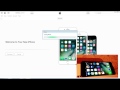







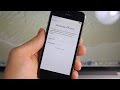





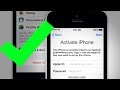


Исследователи придумали, как обойти блокировку активации на устройствах Apple
В гаджетах Apple обнаружен очередной баг, который позволяет обойти блокировку активации. Блокировка включается, если для устройства была активирована функция «Найти iPhone», позволяющая предотвратить использование iPhone, iPad, iPod touch или Apple Watch посторонними лицами в случае потери или кражи гаджетов.
Первым проблему обнаружил независимый исследователь Хемант Джозеф (Hemant Joseph). Так вышло, что исследователь приобрел на eBay заблокированный iPad и начал придумывать, как обойти блок. Вскоре ему удалось обнаружить интересную проблему.
Когда блокировка активации включена, и устройство переведено в режим «Найти iPhone», при включении устройства пользователю предлагают подключиться к Wi-Fi сети. Если выбрать из приведенных опций «Другая сеть», понадобится ввести имя сети, а также выбрать протокол (WEP, WPA2 и так далее). В зависимости от выбранного протокола, нужно будет также ввести юзернейм и пароль.
Хемант Джозеф обнаружил, что эти поля ввода не ограничены по количеству символов, и если ввести слишком длинное значение, можно спровоцировать краш, который позволит попасть на домашний экран в обход блокировки.
Спровоцировать появление бага можно двумя способами. Первый способ: использовать «умный» чехол для iPad, который заставляет устройство «просыпаться» и «засыпать» во время открытия и закрытия. Данный метод работает для iOS 10.1, но в iOS 10.1.1, вышедшей 31 октября 2016 года, проблема уже устранена.
Второй способ придумали специалисты Vulnerability Lab, которые заинтересовались проблемой, найденной Хемантом Джозефом. Исследователи обнаружили, что баг по-прежнему работает и в iOS 10.1.1, если использовать для его срабатывания функцию поворота экрана и режим Night Shift. Атаку специалисты Vulnerability Lab записали на видео, которое можно посмотреть ниже. Хотя домашний экран устройства мелькает в ролике всего на мгновение, глава Vulnerability Lab Бенджамин Кунц Меджри поясняет, что доступ к нему можно сохранить, если быстро нажать на кнопку питания.




